テキストとバウンディングボックスの整列で悩まされている方は多いと思います。 以前のブログでも書きましたが「プレビュー境界を使用」で解決できます
https://www.pikosapu.com/post185/
ですが、このやり方だとテキストのアピアランスに「オブジェクトのアウトライン」を追加しないといけないという手間があり、アピアランスの勝手によっては邪魔になるかもしれません。今回はIllustrator2022で整列がもっと簡単にできるようになったのでご紹介します。
手順
まず、従来の整列でテキストとバウンディングボックスの中心に整列すると下記のようにズレます。 分かりやすいように赤の点線でガイドを入れましたが結構ズレますね。
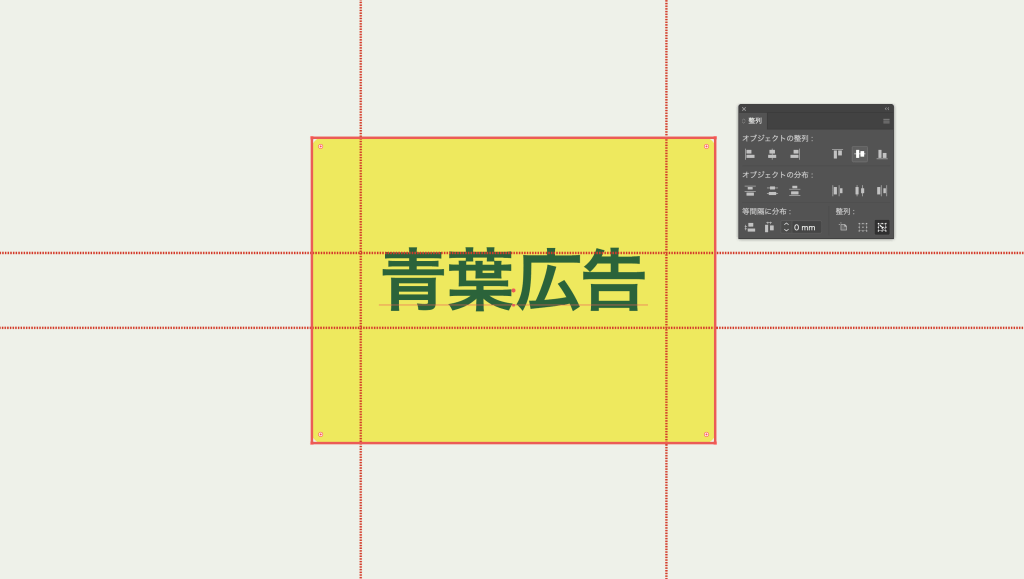
「整列パレット」右上から「字形の境界に整列」で「ポイント文字」を選択してから整列します。
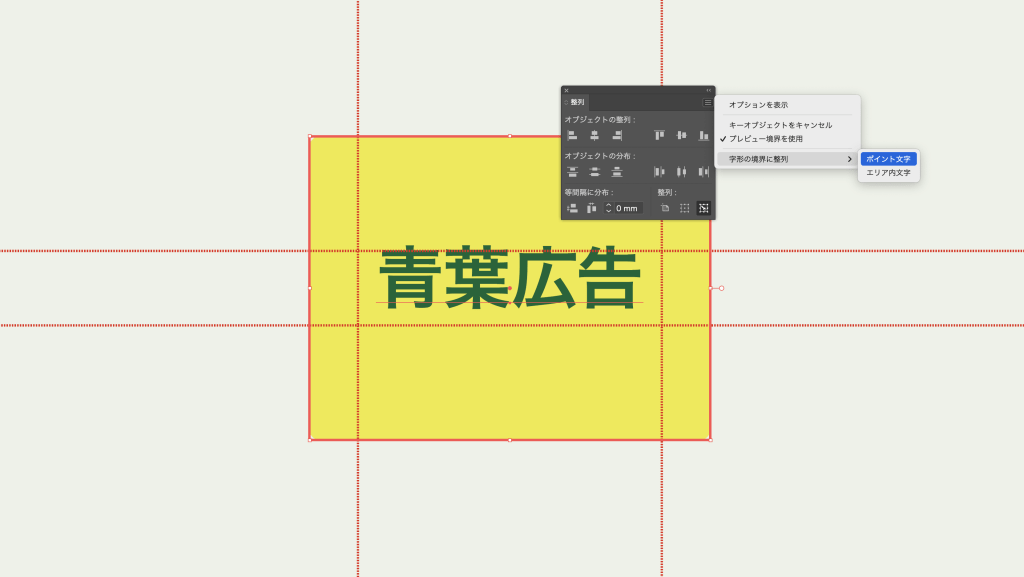
綺麗に整列できました。とても簡単ですね。
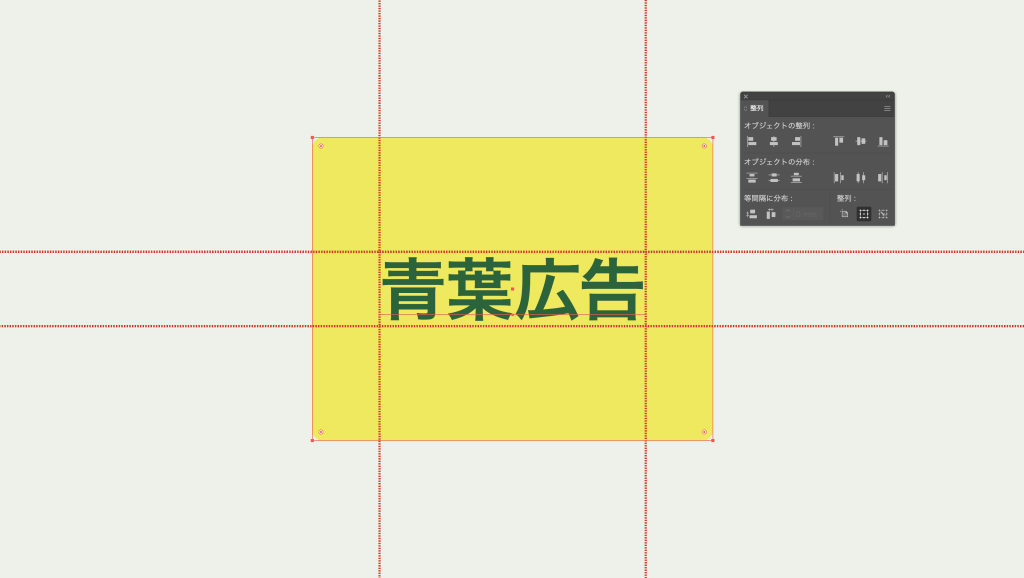
ちなみにテキストボックスも整列できるようになりました。今までだと下記のように微妙にズレていました。
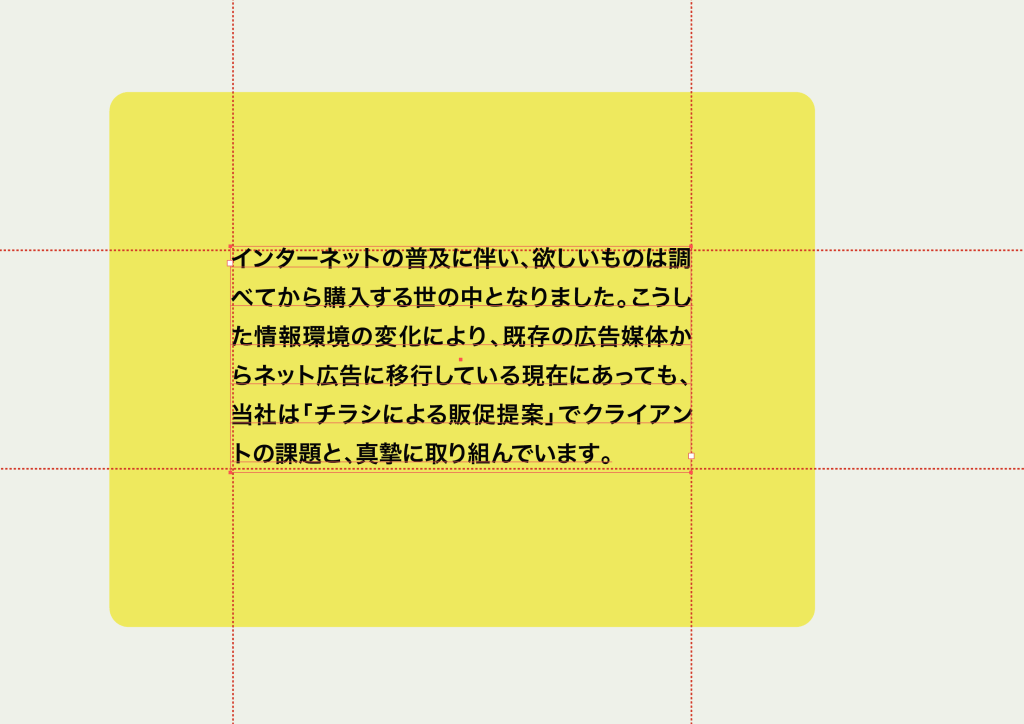
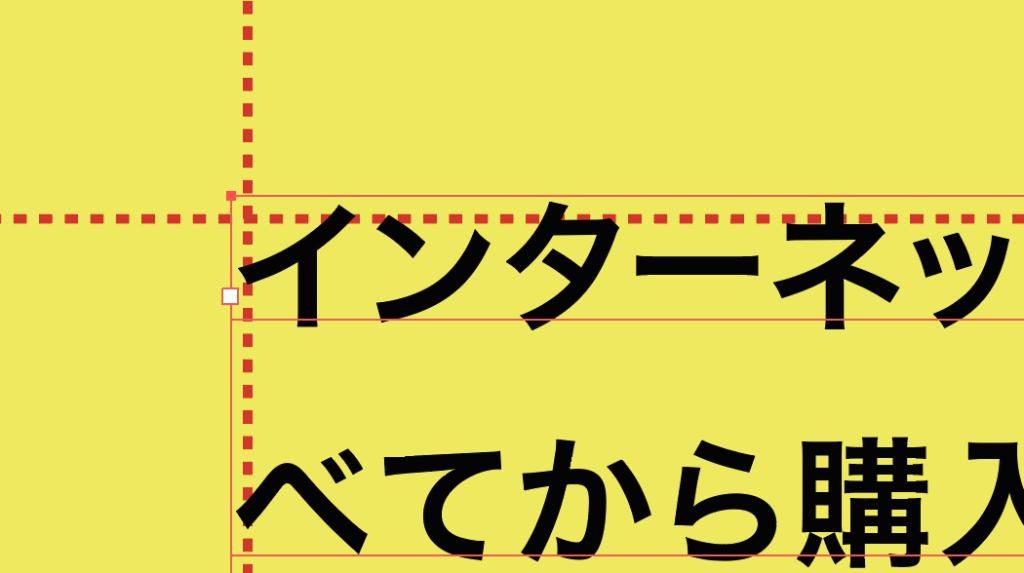

やり方は同じように「整列パレット」右上から「字形の境界に整列」で「エリア内文字」を選択してから整列します。
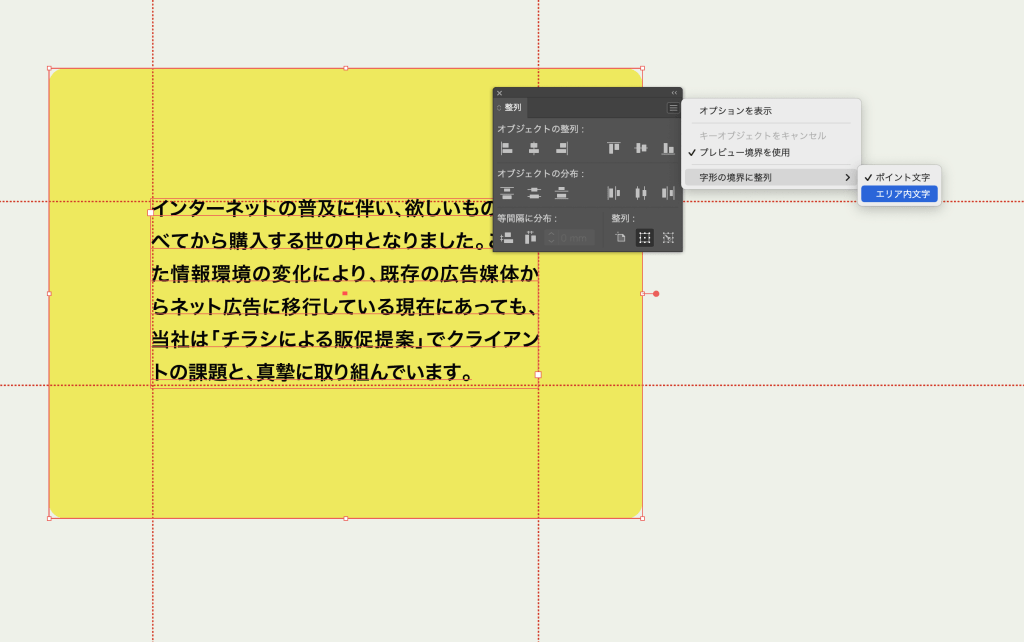
綺麗にエリア内文字を整列できましたね。
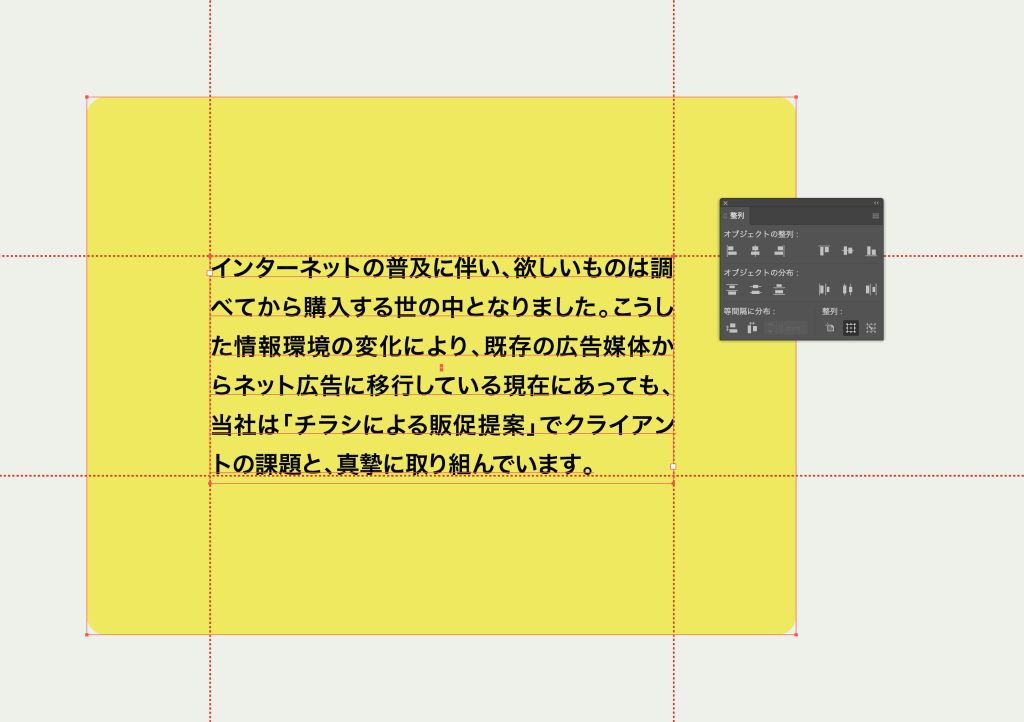
まとめ
今までずっとモヤモヤしていたテキストとバウンディングボックスの整列がやっと解決されましたね。このやり方だとトラッキング設定の数値を変更しても整列できました。ただ、いくつかのフォントで試してみましたが適用されなかったフォントもあったのでご注意ください。
